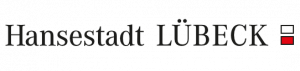Auf dieser Seite finden Sie alle notwendigen Anleitungen und Informationen, um die iPads der Schüler:innen in Betrieb zu nehmen.
Möchten Sie vielleicht, dass Ihre Schülerinnen und Schüler die iPads selbst einrichten? Kein Problem. Dann leiten Sie Ihre Klasse am besten auf diese Website. Dort finden Sie spezielle Anleitungen und Schritte für Schüler:innen.
Start & Einrichtung #
Stellen Sie sicher, dass das Geräte eingeschaltet ist. Automatisch sollte der Bildschirm aktiviert sein und allgemeine Begrüßungen erscheinen auf dem Display. Drücken Sie dann den „Home-Button“ also den runden Kreis am unteren Ende des Gerätes. Wählen Sie dann die entsprechende Sprache als auch Region für die Einstellungen aus.
Wählen Sie dann das iPad „manuell zu konfigurieren“ aus. Jetzt muss das WLAN eingerichtet werden. Hierzu wählen Sie das entsprechende Netzwerk aus, geben das Passwort ein und klicken anschließend auf „verbinden“. Das iPad sollte sich somit automatisch mit dem ausgewählten Netzwerk erfolgreich verbinden und das WLAN-Symbol (oben recht in der Ecke) anzeigen.
Der nächste Schritt sind die Einstellungen rund um den Datenschutz. Wenn Sie sich darüber informieren möchten, klicken Sie zunächst auf „weitere Informationen“ ansonsten klicken Sie auf „weiter“. Nun zeigt das iPad den Punkt „entfernte Verwaltung“ an. Dies wird angezeigt, weil die TraveKom die zentrale Geräteverwaltung (Mobile Device Management) übernimmt. Dies bedeutet, dass Sie als Schule die iPads gemeinsam mit den Verantwortlichen der TraveKom verwalten und so jederzeit die Kontrolle über die Geräte haben. Klicken Sie darum einfach erneut auf „weiter“. Das iPad wird danach automatisch konfiguriert. Dies kann einige Minuten in Anspruch nehmen.
Sobald die Konfiguration abgeschlossen ist, wird die Startseite des iPads angezeigt. Es ist nun vollständig einsatzfähig.
WLAN-Einstellung #
Sollten Sie die iPads der Schüler:innen mit einem anderen WLAN verbinden wollen, müssen Sie zunächst in die WLAN-Einstellungen. Dorthin gelangen Sie über das Einstellungssymbol (Zahnrad). Innerhalb der Einstellungsmöglichkeiten, wählen Sie bitte den Punkt „WLAN“. Sofort sollte sich eine Liste öffnen, welche die WLAN-Netzwerke anzeigt, die sich in der Nähe befinden. Klicken Sie auf das gewünschte Netzwerk und verbinden Sie sich mit der Eingabe des richtigen Passwortes mit dem entsprechendem WLAN-Netzwerk.